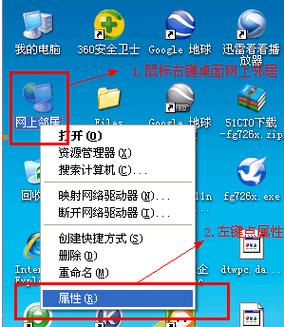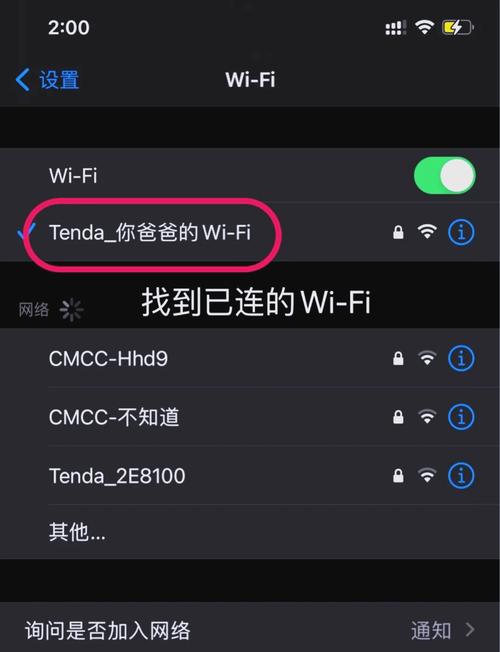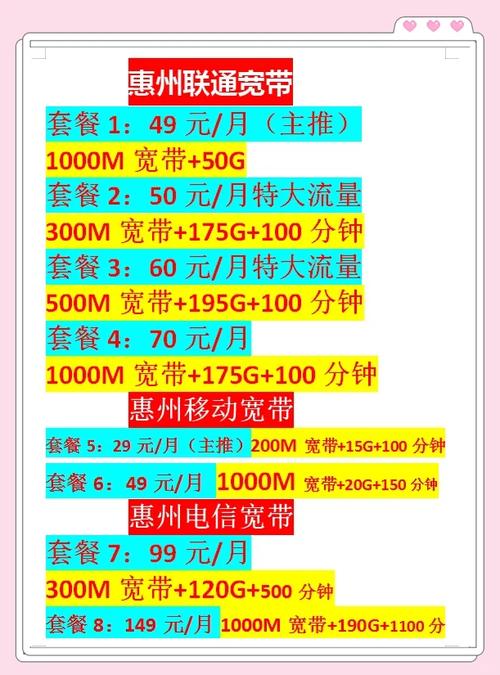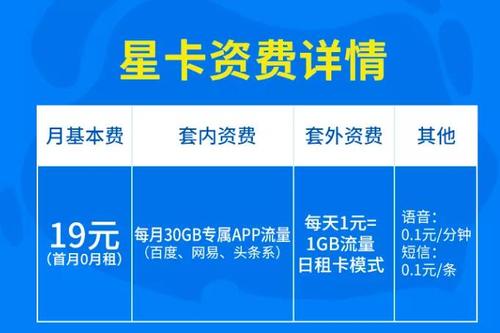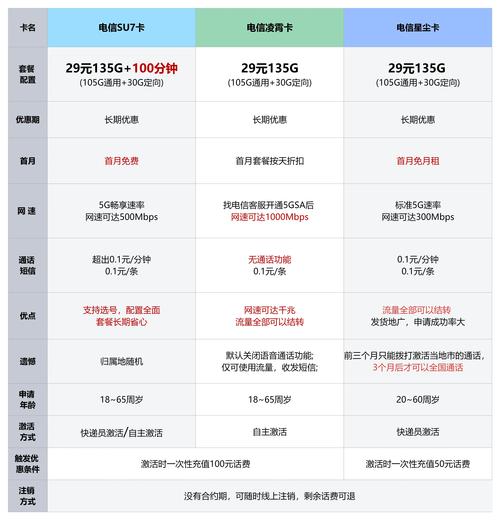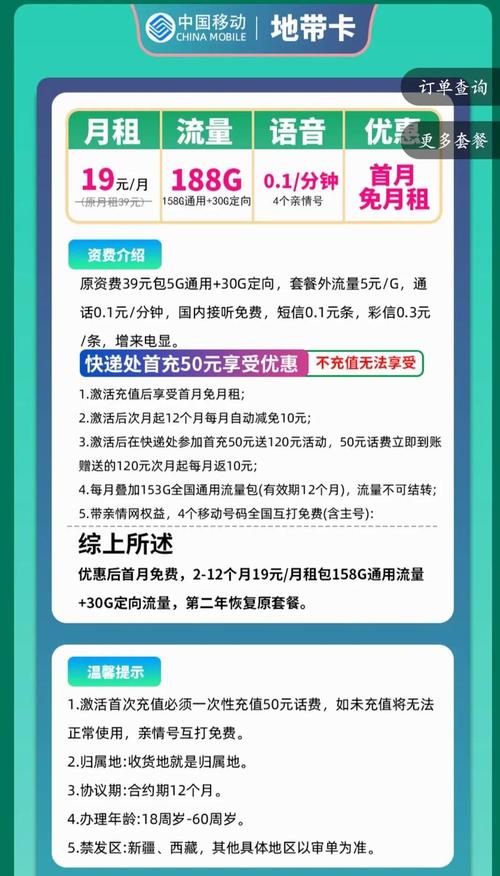台式机如何接移动宽带?需要哪些设备?
作者: 时间:2025-06-25 00:28:44 阅读:
台式机轻松连接移动宽带全攻略
移动宽带凭借其便捷性,已成为众多家庭和个人的上网选择,对于习惯使用台式机的用户来说,可能稍感困惑:没有内置无线网卡的台式机,如何畅享移动宽带?其实方法多样且操作简便,本文将为您清晰呈现。
理解连接核心:网卡是关键 与自带无线网卡的笔记本不同,大部分台式机主板仅配备有线网口(RJ-45接口),要让台式机使用移动宽带(本质是无线网络),关键在于为其添加一个接收无线信号的“桥梁”——无线网卡。
主流连接方案详解
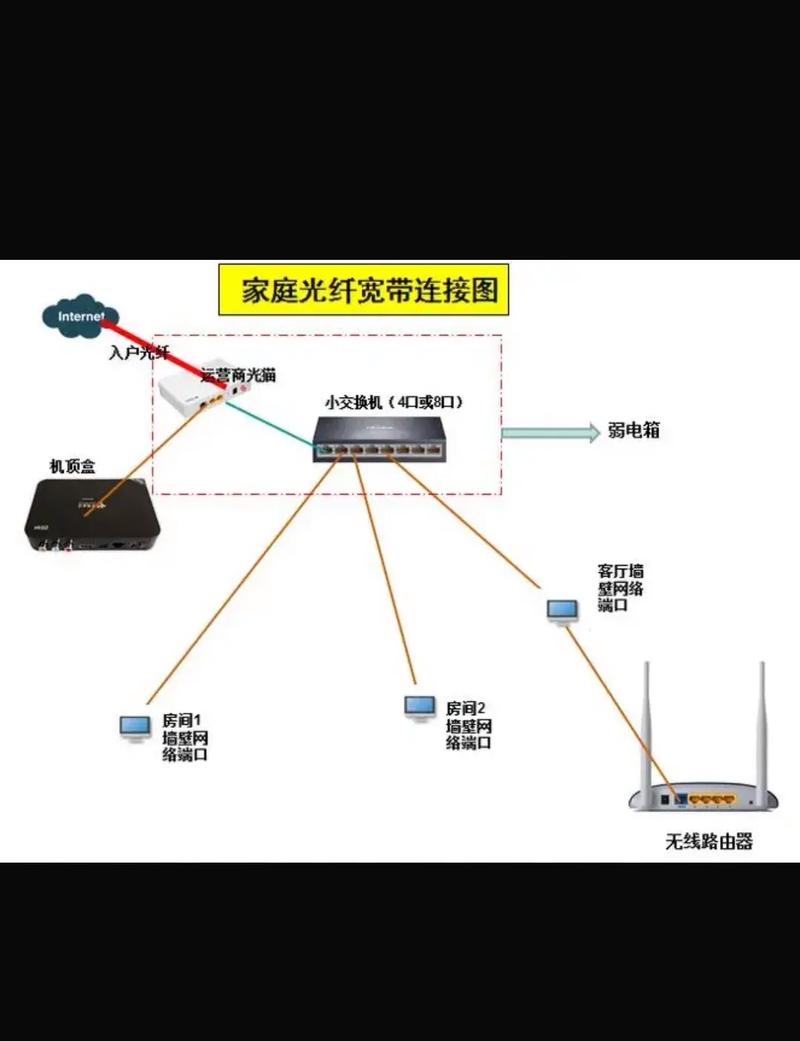
-
有线直连(最稳定)
- 所需设备: 移动宽带光猫/路由器、网线(超五类/Cat5e或更高级别)。
- 操作步骤:
- 确保移动宽带光猫或路由器已正确安装并开启,宽带信号正常。
- 将网线一端插入光猫/路由器的 LAN口(通常黄色)。
- 将网线另一端插入台式机背板的 RJ-45网口。
- 稍等片刻,台式机通常会自动获取IP地址并连接网络(DHCP模式),若需手动设置,根据宽带服务商提供的指引配置IP、网关等信息即可。
- 优点: 连接极其稳定,速度有保障,延迟低,不受无线干扰。
- 缺点: 受网线长度限制,布线可能影响美观。
-
无线连接(灵活便捷)
- 所需设备: 移动宽带WiFi路由器(已开通无线功能)、台式机无线网卡。
- 无线网卡选择:
- USB无线网卡: 即插即用,最方便,选购时注意:
- 速率: 支持802.11ac(WiFi 5)或802.11ax(WiFi 6)更佳,匹配或超越路由器速度。
- 频段: 双频(2.4GHz + 5GHz)是主流,2.4GHz穿墙好但易干扰;5GHz速度快延迟低,适合近距离。
- 天线: 外置天线通常信号接收能力优于内置天线款式。
- PCI-E无线网卡: 需安装到主板PCI-E插槽上,性能通常更强更稳定,带大型天线,但安装需拆机箱,适合有一定动手能力的用户。
- USB无线网卡: 即插即用,最方便,选购时注意:
- 连接步骤:
- 安装网卡驱动: 将USB网卡插入空闲USB口,或将PCI-E网卡插入主板对应插槽并固定好天线,系统通常会自动识别并安装基础驱动,但强烈建议安装包装盒内光盘或官网下载的最新专用驱动,以获得最佳性能和稳定性。
- 连接WiFi:
- 点击桌面右下角任务栏的网络图标(小电脑或信号塔图标)。
- 在出现的可用网络列表中,找到您的移动宽带WiFi名称(SSID)。
- 点击该名称,勾选“自动连接”,然后点击“连接”。
- 输入正确的WiFi密码(在路由器底部标签或初始设置时保存的密码)。
- 等待连接成功,显示“已连接”或信号图标变满格。
- 优点: 摆脱线缆束缚,摆放位置灵活自由。
- 缺点: 速度和稳定性可能受距离、障碍物、无线干扰影响;需额外购置无线网卡。
进阶技巧与优化建议
- 网卡位置有讲究: USB网卡尽量插在机箱后方主板原生USB口,避免使用前置USB口或延长线,减少干扰,PCI-E网卡的天线尽量远离金属机箱阻挡,可尝试调整天线角度。
- 驱动更新很重要: 定期访问无线网卡品牌官网,检查并更新最新驱动程序,能有效解决兼容性问题、提升性能与稳定性。
- 优化WiFi信号:
- 尽量将移动宽带路由器放置在房屋中心、开阔且较高的位置,远离微波炉、蓝牙设备、承重墙等干扰源。
- 如果台式机距离路由器较远或隔墙多,优先连接5GHz频段(名称通常带“5G”后缀),速度更快干扰少;若5GHz信号弱,再切换至2.4GHz。
- 考虑更换更高增益的天线(如果网卡支持更换)。
- 测速验证效果: 连接成功后,使用如“Speedtest.cn”或运营商官方测速平台进行网速测试,对比办理的宽带套餐速率,判断是否达标,有线连接通常更接近理论速度。
- 安全设置不可少: 确保您的移动宽带WiFi设置了强密码(WPA2/WPA3加密),防止他人蹭网,保障网络安全。
常见问题速查
- 无法找到WiFi网络? 检查路由器无线功能是否开启;确认网卡驱动安装正确;尝试将网卡换到其他USB口;重启路由器和电脑。
- 信号满格但网速慢/卡顿? 尝试靠近路由器;连接5GHz频段;检查是否有大量设备占用带宽;关闭不必要的后台下载或在线视频;重启设备;检查网卡或路由器是否过热。
- 有线连接失败? 确认网线两端插紧;更换网线测试;检查电脑和路由器对应接口指示灯是否正常亮起;尝试在电脑网络设置中“禁用”再“启用”本地连接。
- 提示“无Internet连接”或“受限”? 可能是IP地址获取失败,尝试在命令提示符(管理员)运行
ipconfig /releaseipconfig /renew;或检查路由器DHCP服务是否开启;联系移动宽带客服检查后台状态。
为台式机接入移动宽带并非难事,有线方案稳定可靠,无线方案灵活自由,根据自身需求和环境,选择合适的网卡与连接方式,并运用优化技巧,即可让您的台式机轻松享受高速移动宽带网络,无需复杂设置,清晰理解原理和步骤,普通用户也能快速完成连接。
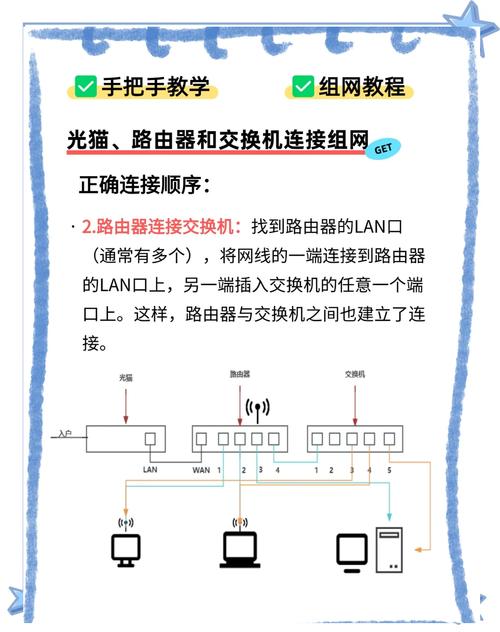
标签: